
Come utilizzare il riconoscimento del suono su iPhone (e perché potrebbe tornarti utile) (MisterGadget.Tech)
Non perdere più un campanello o un allarme: scopri come il riconoscimento del suono su iPhone può semplificarti la vita, anche quando sei immerso nelle tue attività quotidiane
Quante volte hai lasciato un amico ad aspettare fuori perché non hai sentito il campanello? O hai ignorato involontariamente il tuo gatto perché non hai percepito i suoi miagolii? Se questi scenari si ripetono più spesso di quanto desideri, potresti voler iniziare a utilizzare il riconoscimento del suono sul tuo iPhone.
Il riconoscimento del suono è stato introdotto per la prima volta con iOS 14 come una delle funzionalità pensate per gli utenti con problemi di udito. Questa funzione ascolta attivamente suoni specifici, come allarmi di fumo, bussare alla porta o il pianto di un bambino. Una volta rilevato un suono, l’iPhone invia una notifica per informarti. Questo ti aiuta a essere più consapevole dell’ambiente circostante e a non perdere importanti segnali o eventi.
Anche se progettato principalmente per le persone con difficoltà uditive, chiunque può trovare questa funzionalità utile, specialmente quando impegnato in altre attività, come scrivere un rapporto o pulire casa.
Impostazione del riconoscimento del suono su iPhone
Ecco come attivare il riconoscimento del suono sul tuo iPhone
- Apri l’app Impostazioni.
- Vai su Accessibilità.
- Sotto la sezione Udito, seleziona Riconoscimento suoni.
- Attiva il riconoscimento del suono. Verrà aggiunto automaticamente al Centro di Controllo.
- Tocca OK nel popup che appare.
- Vai su Suoni.
- Scegli i suoni specifici che vuoi che il riconoscimento del suono rilevi.
- Attiva l’interruttore per i suoni desiderati.
- Premi Consenti nel popup per ricevere notifiche quando il riconoscimento del suono rileva quei suoni.
- (Opzionale) Per modificare il tono di notifica, seleziona Toni di avviso e scegli un tono diverso tra le opzioni.
- (Opzionale) Per impostare l’aptica, apri Toni di avviso e scegli Aptica. Puoi selezionare tra le opzioni disponibili o creare una nuova vibrazione personalizzata.
- Attiva tutti gli altri suoni per cui desideri ricevere notifiche.
- Apri il Centro di Controllo scorrendo verso il basso dall’angolo in alto a destra dello schermo.
- Assicurati che l’icona del riconoscimento del suono (un’onda sonora con una lente d’ingrandimento) sia evidenziata in rosso, indicando che è attiva. Se non lo è, premi l’icona per attivarla.
Con questa funzione abilitata, riceverai notifiche ogni volta che il tuo dispositivo rileva uno dei suoni selezionati. Le notifiche appariranno come qualsiasi altro avviso, indicandoti il suono riconosciuto. Per disattivare il riconoscimento del suono, accedi al Centro di Controllo e tocca l’icona. Per aggiungere nuovi suoni senza passare dalle Impostazioni, tieni premuto su Riconoscimento del suono nel Centro di Controllo e seleziona i nuovi suoni che desideri rilevare.
Personalizzazione dei suoni di allarme, campanelli o elettrodomestici su iPhone
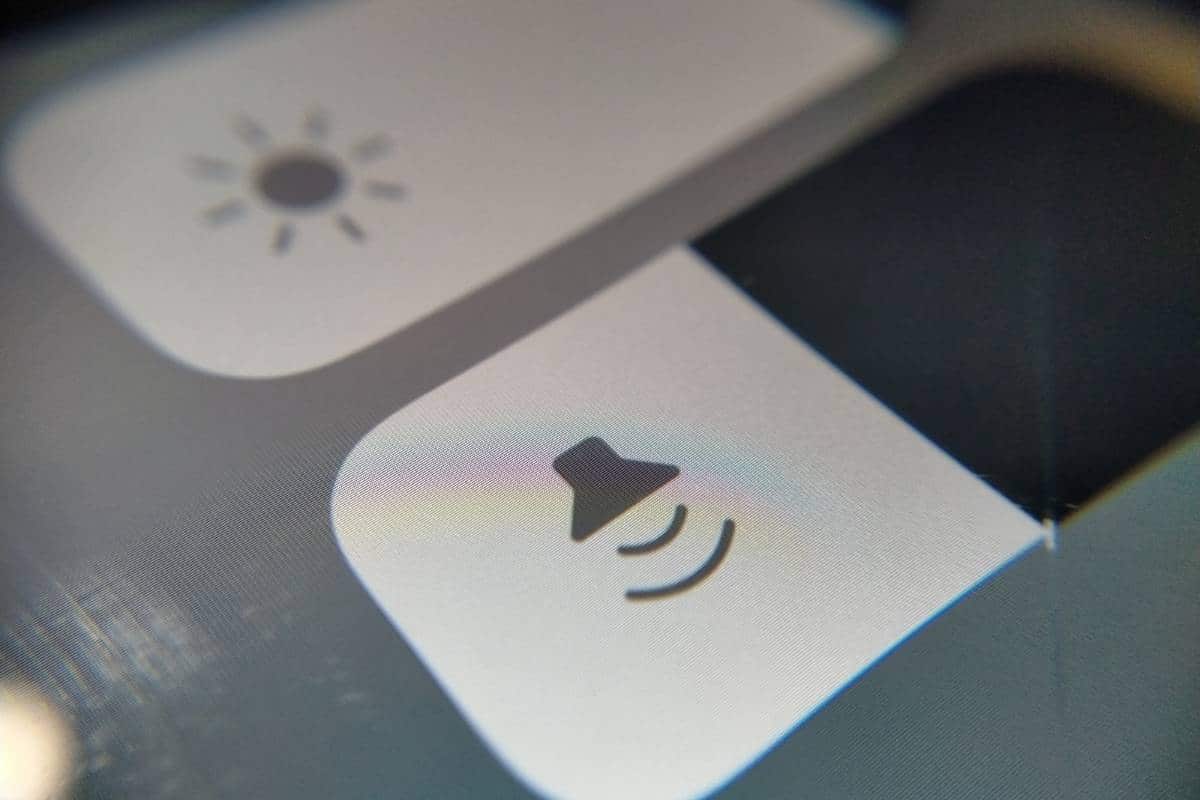
Il riconoscimento del suono su iPhone offre già un’ampia gamma di suoni predefiniti tra cui scegliere, ma potresti voler aggiungere suoni unici provenienti da allarmi, campanelli o elettrodomestici. Fortunatamente, puoi personalizzare la funzione di riconoscimento del suono per includere questi suoni specifici. Ecco come fare
- Accedi alle Impostazioni: Apri l’app Impostazioni sul tuo iPhone.
- Seleziona Accessibilità: Vai alla sezione Accessibilità.
- Riconoscimento del Suono: Sotto la categoria Udito, tocca Riconoscimento del suono.
- Gestisci i Suoni: Seleziona Suoni per visualizzare l’elenco dei suoni disponibili.
- Aggiungi Suoni Personalizzati:
- Per un nuovo suono di allarme, scegli Allarme personalizzato nella sezione Allarmi.
- Per un nuovo suono di campanello o elettrodomestico, seleziona Apparecchio personalizzato o Campanello sotto la sezione Famiglia.
- Configurazione del Suono:
- Premi Continua e inserisci un nome per il tuo suono personalizzato.
- Preparati a far emettere il suono specifico dal tuo allarme, campanello o elettrodomestico.
- Premi Continua e inserisci un nome per il tuo suono personalizzato.
- Registrazione del Suono:
- Tocca Inizia ad ascoltare per consentire all’iPhone di registrare e apprendere il suono.
- Assicurati che l’ambiente sia silenzioso per evitare interferenze.
- Dopo che il suono è stato riprodotto, premi Salva suono.
- Assicurati che l’ambiente sia silenzioso per evitare interferenze.
- Tocca Inizia ad ascoltare per consentire all’iPhone di registrare e apprendere il suono.
- Ripetizione del Processo:
- Tocca di nuovo Avvia ascolto e riproduci il suono per un totale di cinque volte, salvando ogni registrazione.
- Completamento: Una volta salvati tutti i suoni necessari, premi Fine per terminare
Dopo la configurazione, il tuo iPhone impiegherà qualche minuto per elaborare i suoni salvati. Riceverai una notifica che conferma l’aggiunta del nuovo suono. Proprio come per i suoni predefiniti, puoi assegnare un tono di avviso specifico al tuo suono personalizzato. Per verificare se il riconoscimento del suono funziona correttamente, attiva la funzione e riproduci nuovamente il suono: dovresti ricevere una notifica sullo schermo quando il suono viene rilevato.



